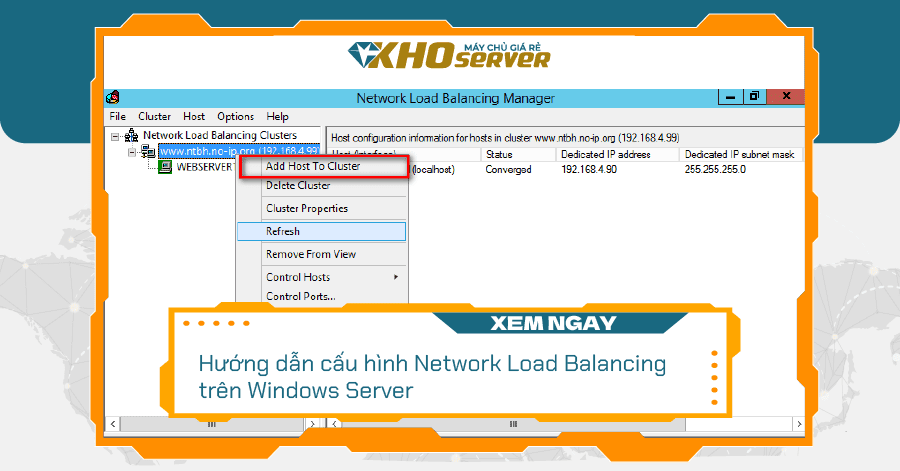
Thủ thuật
Hướng dẫn cấu hình Network Load Balancing trên Windows Server
Sử dụng NLB (Network Load Balancing) để quản lý hai hoặc nhiều máy chủ dưới dạng một cụm ảo duy nhất. NLB nâng cao tính khả dụng và khả năng mở rộng của các ứng dụng máy chủ Internet, chẳng hạn như các ứng dụng được sử dụng trên web, FTP, tường lửa, proxy, mạng riêng ảo (VPN) và các máy chủ quan trọng khác. Bài viết này sẽ hướng dẫn bạn cấu hình NLB trên windows server nhé.
Mục lục
Network Load Balancing là gì?
Tính năng Cân bằng tải mạng Network Load Balancing hay viết tắt là NLB. Dùng phân phối lưu lượng trên một số máy chủ bằng cách sử dụng giao thức mạng TCP/IP. Bằng cách kết hợp hai hoặc nhiều máy tính đang chạy ứng dụng vào một cụm ảo duy nhất, NLB cung cấp độ tin cậy và hiệu suất cho máy chủ web và các máy chủ quan trọng khác.

Ứng dụng thực tế
Tính khả dụng cao
Một hệ thống có tính sẵn sàng cao cung cấp mức độ dịch vụ có thể chấp nhận được một cách đáng tin cậy với thời gian ngừng hoạt động tối thiểu. Để cung cấp tính sẵn sàng cao, NLB bao gồm các tính năng tích hợp có thể tự động:
- Phát hiện máy chủ cụm bị lỗi hoặc ngoại tuyến, sau đó khôi phục.
- Cân bằng tải mạng khi máy chủ được thêm hoặc xóa.
- Khôi phục và phân phối lại khối lượng công việc trong vòng mười giây.
Khả năng mở rộng
Khả năng mở rộng là thước đo mức độ máy tính, dịch vụ hoặc ứng dụng có thể phát triển để đáp ứng nhu cầu hiệu suất ngày càng tăng. Để hỗ trợ khả năng mở rộng, bạn có thể thực hiện các thao tác sau với NLB:
- Cân bằng các yêu cầu tải trên cụm NLB cho các dịch vụ TCP/IP riêng lẻ.
- Hỗ trợ tối đa 32 máy tính trong một cụm duy nhất.
- Cân bằng nhiều yêu cầu tải của máy chủ (từ cùng một máy khách hoặc từ một số máy khách) trên nhiều máy chủ trong cụm.
- Thêm máy chủ vào cụm NLB khi tải tăng lên mà không làm cho cụm bị lỗi.
- Xóa máy chủ khỏi cụm khi tải giảm.
- Kích hoạt hiệu suất cao và chi phí thấp thông qua triển khai hoàn toàn theo đường ống. Đường ống cho phép các yêu cầu được gửi đến cụm NLB mà không cần chờ phản hồi cho yêu cầu trước đó.
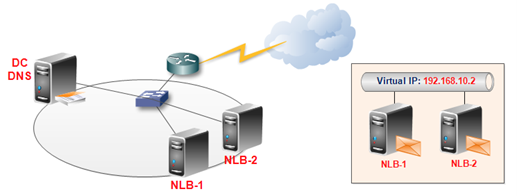
Khả năng quản lý
Để hỗ trợ khả năng quản lý, bạn có thể thực hiện các thao tác sau với NLB:
- Quản lý và định cấu hình nhiều cụm NLB và máy chủ lưu trữ cụm từ một máy tính bằng cách sử dụng Trình quản lý NLB hoặc Cmdlets Cân bằng tải mạng (NLB) trong Windows PowerShell .
- Chỉ định hành vi cân bằng tải cho một cổng IP hoặc một nhóm cổng bằng cách sử dụng các quy tắc quản lý cổng.
- Xác định các quy tắc cổng khác nhau cho mỗi trang web. Nếu bạn sử dụng cùng một nhóm máy chủ cân bằng tải cho nhiều ứng dụng hoặc trang web, quy tắc cổng sẽ dựa trên địa chỉ IP ảo đích (sử dụng cụm ảo).
- Hướng tất cả các yêu cầu của máy khách đến một máy chủ duy nhất bằng cách sử dụng các quy tắc máy chủ đơn, tùy chọn. NLB định tuyến các yêu cầu của máy khách đến một máy chủ cụ thể đang chạy các ứng dụng cụ thể.
- Chặn truy cập mạng không mong muốn vào các cổng IP nhất định.
- Bật hỗ trợ Giao thức quản lý nhóm Internet (IGMP) trên máy chủ cụm để kiểm soát tình trạng tràn cổng của bộ chuyển đổi (nơi các gói mạng đến được gửi đến tất cả các cổng trên bộ chuyển mạch) khi hoạt động ở chế độ phát đa hướng.
- Bắt đầu, dừng và kiểm soát các hành động NLB từ xa bằng cách sử dụng các lệnh hoặc tập lệnh Windows PowerShell.
- Xem Nhật ký sự kiện Windows để kiểm tra các sự kiện NLB. NLB ghi lại tất cả các hành động và thay đổi cụm trong nhật ký sự kiện.
Hướng dẫn cấu hình Network Load Balancing
Cài đặt và cấu hình Network Load Balancing trên 2 máy Windows Server
– Cài đặt Feature “Network Load Balancing” cho 2 máy Windows Server.
- Trong “Server Manager” à “Add role and feature”
- Chọn feature “Network Load Balancing” .
– Cấu hình Network Load Balancing Cluster:
- Join 2 máy NLB-1 và NLB-2 vào Domain.
- Trên một máy Server: logon vào Windows bằng tài khoản Administrator của Domain)
- Chạy Network Load Balancing Manager (trong Server manager -> menu Tools).
- Right mouse trên Network Load Balancing Clusters -> New -> Cluster để tạo mới một hệ NLB Cluster.
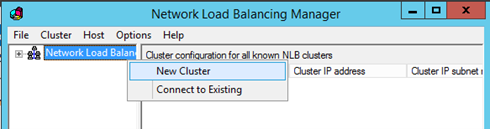
- Chọn máy Server thành viên (Host) sẽ tham gia NLB Cluster.
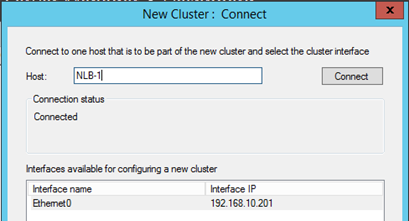
- Cửa sổ “New Cluster: Cluster IP address”: nhập địa chỉ IP của Cluster (có thể tạo nhiều IP ảo trên 1 NLB Cluster)
- Ứng với mỗi IP ảo – đặt một tên miền (FQDN) cho IP đó
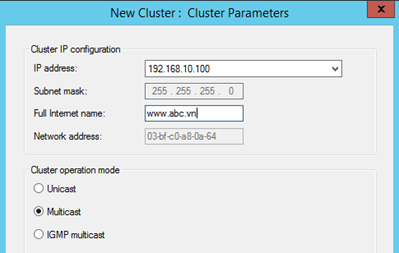
- Lựa chọn “Cluster operation mode”:
- Unicast – khi Host thành viên có 2 card mạng (1 cho access và 1 cho heartbeat).
- Multicast – khi Host thành viên chỉ có 1 card (dùng chung cho access heartbeat).
- IGMP – khi Switch dùng kết nối các Host thành viên có cấu hình IGMP.
- Cửa sổ “New Cluster: Port rules”: hạn chế ác TCP/UDP port truy cập trên Cluster IP (nếu cần)
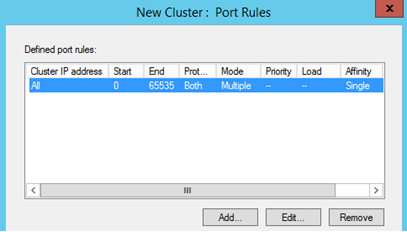
- Sau khi xây dựng NLB Cluster cho Host đầu tiên hoàn thành, right mouse trên NLB cluster vừa tạo để Add new Host.
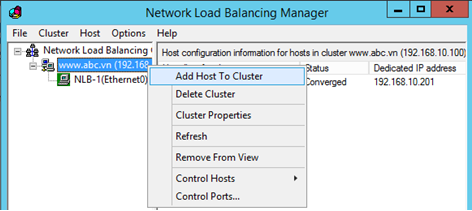
- Nhập tên thành viên thứ 2 của NLB cluster và chọn giao tiếp mạng có giá trị triển khai NLB của Host này
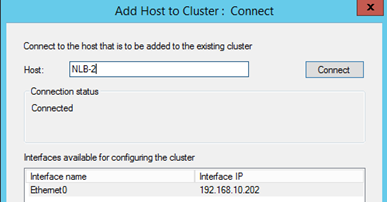
- Kết quả triển khai NLB Cluster cho 2 host NLB-1 và NLB-2:
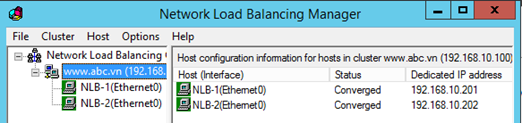
Kiểm tra hoạt động của Network Load Balancing
– Xem lại IP Status trên NLB-1 và NLB-2:
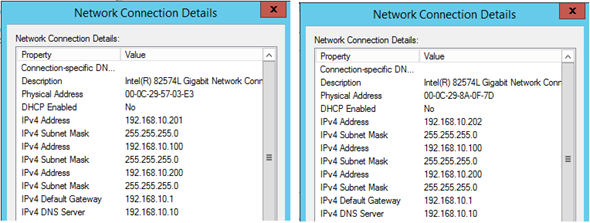
Trong đó:
- Các IP: 168.10.100 và 192.168.10.200 là các IP ảo của NLB Cluster, những IP này có mặt trên card mạng của 2 Host thành viên.
- Các IP: 168.10.201 và 192.168.10.201 là các IP thật của máy thành viên,
– Kiểm tra tính sẵn sàng của NLB Cluster:
- Tại máy DC: PING -t <địa_chỉ_IP_của_Cluster>
- Tại máy NLB-1: thử ngắt kết nối mạng => nếu DC vẫn PING được là thành công.
- Kết nối mạng lại cho máy NLB-1, ngắt kết nối mạng máy NLB-2 => nếu DC vẫn PING được là thành công.
Xem thêm bài hướng dẫn
Hướng dẫn cài đặt dịch vụ DNS cho máy Windows Server
Hướng dẫn cấu hình địa chỉ IP , NAT , DHCP trên Windows Server
KhoServer – Kho Máy Chủ Thanh Lý
KHO SERVER phân phối các dòng máy chủ cũ, workstation cũ, linh kiện máy chủ, thiết bị lưu trữ từ các nhà sản xuất hàng đầu thế giới như: dell, Intel, HP, IBM(Lenovo), Supermicro,…Các thiết bị mạng cũ của Cisco, Juniper, HPE, IBM,… Tất cả đều được nhập khẩu trực tiếp từ nước ngoài, đảm bảo chất lượng và nguồn gốc sản phẩm.
Để biết thêm thông tin chi tiết về các server dell khác vui lòng liên hệ:
Website: https://khoserver.com
Hotline: 0867.119.339
Có thể bạn quan tâm









